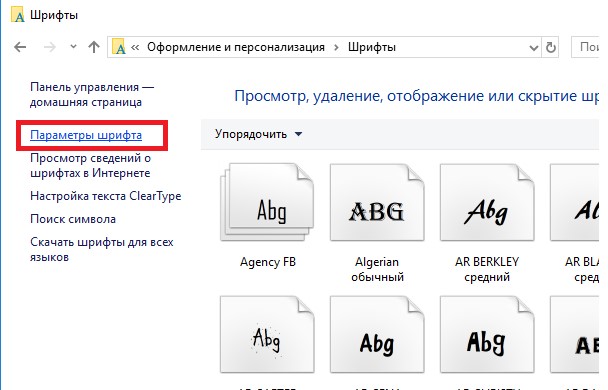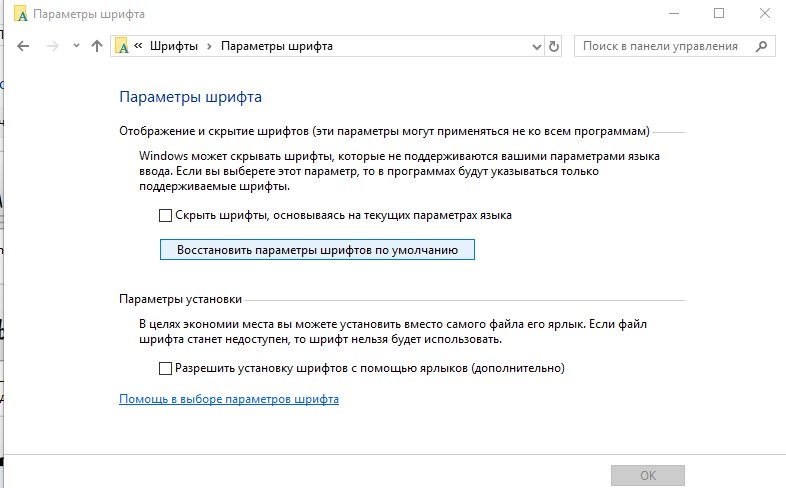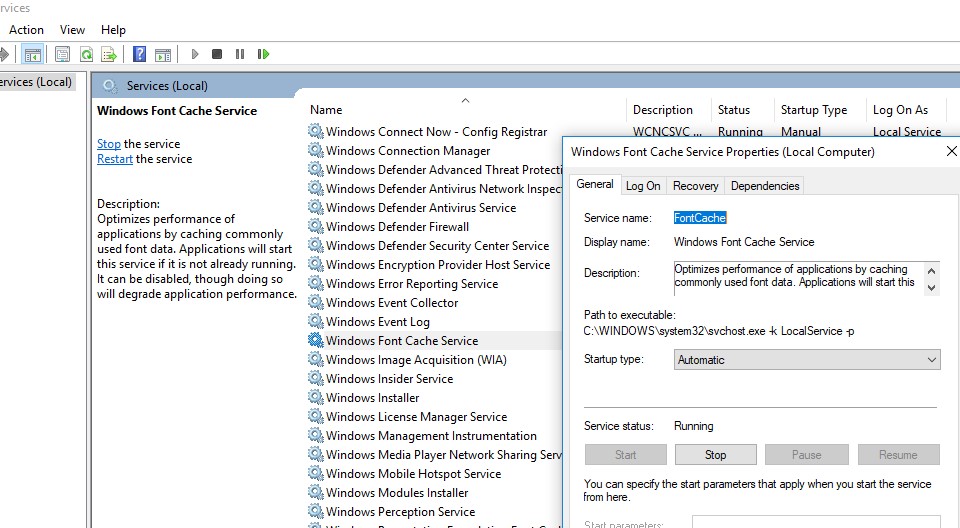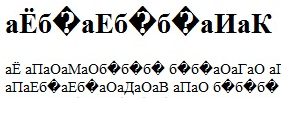Содержание
К процедуре восстановления стандартных шрифтов в Windows 10 и Windows 8.1 можно прибегнуть при случайной замене / удалении одного или нескольких системных шрифтов. Проблема с отсутствующими шрифтами может проявляться так: в системных (и не только) диалоговых окнах вместо нормальных символов отображаются что-то непонятное или вообще нечитаемые символы (в нашем примере, это были иероглифы и квадратики). Данная проблема может быть результатом деинсталляции стороннего приложения, которое при удалении вместе с собой удалило несколько системных шрифтов (вплоть до полной очистки каталога со шрифтами C:WindowsFonts). Также проблема со шрифтами может наблюдаться, когда некая программа при установке заменяет один из стандартных шрифтов своим собственным файлов.
В этой статье мы разберем методику, позволяющую восстановить стандартные системные шрифты Windows 10 и 8.1, к состоянию чистой системы.
Встроенное средство восстановления шрифтов Windows
В первую очередь стоит попробовать восстановить стандартные шрифты Windows 10/8.1 с помощью встроенного функционала. Для этого:
- Откройте Панель управления и перейдите в раздел Оформление и персонализация –> Шрифты (ControlPanel-> AppearanceandPersonalization-> Fonts);
- В левой панели выберите пункт Параметры шрифта (Fontsettings);
- В открывшемся окне нажмите кнопку Восстановить параметры шрифтов по умолчанию (Restoredefaultfontsettings).
Данная опция позволяет удалить все сторонние шрифты, оставив только стандартные шрифты, поставляемые в дистрибутиве Windows 10/8.1. Однако, если файл нужного шрифта (*.fon или *.ttf) был удален или заменен, функция сброса не поможет. Чтобы вернуть нужный шрифт можно скопировать нужный файл из дистрибутива Windows (или с другого компьютера), или скачав и установив файл шрифта вручную (обратите внимание, что в Windows 10 есть функция блокировки установки сторонних шрифтов, которая может мешать установке новых шрифтов).
Извлекаем файлы стандартных системных шрифтов из образа Windows 10/8.1
В Windows файлы шрифтов хранятся в каталоге C:Windowsfonts. Попробуйте открыть ее в Проводнике. Если в этом каталоге вы увидите только несколько файлов шрифтов с расширениями *.fon и *.ttf, значит, стандартные файлы шрифтов были удалены и их сброс встроенными средствами (как описано выше) не поможет.
Недостающие файлы шрифтов можно скопировать с любого компьютера с той же версией ОС, либо извлечь их из установочного диска или ISO/WIM образа Windows 10 (8.1). Рассмотрим второй случай.
Для этого нам понадобится установочный диск с Windows 10 (физический или смонтированный виртуальный ISO), допустим, ему назначена буква диска H:.
Откроем командную строку Powershell с административными правами и скопируем файл H:sourcesinstall.wim или H:sourcesinstall.esd (подробнее об esd файле здесь) в каталог C:Distr.
Copy-Item D:sourcesinstall.wim C:Distr
dism /export-image /SourceImageFile:c:distrinstall.esd /SourceIndex:4 /DestinationImageFile: c:distrinstall.wim /Compress:max /CheckIntegrity
Монтируем файл установочного образа Windows 10 install.wim в каталог C:Distrwim:
dism /mount-wim /wimfile:c:Distrinstall.wim /index:1 /mountdir:C:Distrwim
Скопируйте оригинальные файлы шрифтов из каталога C:DistrwimWindowsFonts в системную папку C:WindowsFonts с заменой файлов в целевом каталоге.
Copy-Item -path C:DistrwimWindowsFonts -Destination C:Windows -recurse –container -force
Файлы шрифтов будут заменены оригинальными. Часть системных шрифтов, которые используются в текущий момент, заменить не удастся, об этом будет свидетельствовать ряд ошибок в окне консоли.
Теперь можно отключить WIM образ:
dism /unmount-wim /mountdir:C:Distrwim /discard
Перезагрузите компьютер и проверьте, исчезла ли проблема со шрифтами.
В некоторых случаях необходимо дополнительно выполнить сброс кэша шрифтов (хранится в каталоге %WinDir%ServiceProfilesLocalServiceAppDataLocalFontCache). Для этого нужно:
- Запустите консоль управления службами (services.msc);
- Остановите службу Служба кэша шрифтовWindows (Windows Font Cache Service);
- Очистите каталог %WinDir%ServiceProfilesLocalServiceAppDataLocalFontCache;
- Удалите файл C:WindowsSystem32FNTCACHE.DAT;
- Запустите службу FontCache и перезагрузите компьютер.
Готовые архивы со стандартными шрифтами для Windows 10 и 8.1
Для тех, у кого под рукой нет дистрибутива Windows 10 (Windows 8.1), можно скопировать каталог с оригинальными шрифтами с другого компьютера с той же версий ОС, либо воспользоваться готовыми архивами со шрифтами, скачать которые можно по ссылкам ниже:
- Оригинальные шрифты для Window 8 – OrigFontsWin8.zip (201 Мб);
- Оригинальные шрифты для Windows 8.1 — OrigFontsWin8-1.zip (263 Мб);
- Оригинальные шрифты для Windows 10 1803 (подойдет и для других билдов Windows 10) — OrigFonts-win10-1803.zip (196 Мб).
Скачайте и распакуйте архив для вашей версии Windows. Скопируйте содержимое архива в каталог C:WindowsFonts с заменой файлов.
Также скачайте и примените (дважды щелкните) следующие reg файлы из архива win10-default-fonts-reg.zip.
Первый файл win_10_fonts.reg содержит список стандартных шрифтов, зарегистрированных в реестре (HKLMSOFTWAREMicrosoftWindows NTCurrentVersionFonts).
Во втором файле (win_10_FontSubstitutes.reg) находятся настройки ассоциаций шрифтов (HKLM SOFTWAREMicrosoftWindows NTCurrentVersionFontSubstitutes).
Перезагрузите компьютер, проблема со шрифтами должна пропасть!
Что делать если у вас не корректно отображаются системные шрифты в Windows 7, для их восстановления необходимо проделать следующие действия:
1) Для начала попробуйте сбросить настройки стандартных шрифтов Windows по умолчанию,
ПУСК->Панель управления->Шрифты->Параметры шрифта->Восстановление параметров шрифта по умолчанию
2) Если вы устанавливали какие либо приложения или не стандартные шрифты то по пробуйте для начала откатится воспользовавшись точкой восстановления системы в windows 7.
3) Если же не помогло или таковой точки нет и не создавался образ системы последнее время, то попробуйте с более менее чистой системы скопировать шрифты себе в папку Fonts, адрес папки C:/Windows/Fonts/, перезагрузитесь и повторите пункт номер 1.
Если и это не помогло и у вас все равно отображаются шрифты криво значить у вас произошли изменения в реестре, для этого необходимо провести изменения с реестром.
Создаем текстовый файл и сохраняем туда следующий ниже код:
Windows Registry Editor Version 5.00
[HKEY_LOCAL_MACHINESOFTWAREMicrosoftWindows NTCurrentVersionFonts]
"Arial (TrueType)"="arial.ttf"
"Arial Italic (TrueType)"="ariali.ttf"
"Arial Bold (TrueType)"="arialbd.ttf"
"Arial Bold Italic (TrueType)"="arialbi.ttf"
"Courier New (TrueType)"="cour.ttf"
"Courier New Italic (TrueType)"="couri.ttf"
"Courier New Bold (TrueType)"="courbd.ttf"
"Courier New Bold Italic (TrueType)"="courbi.ttf"
"DaunPenh (TrueType)"="daunpenh.ttf"
"DokChampa (TrueType)"="dokchamp.ttf"
"Estrangelo Edessa (TrueType)"="estre.ttf"
"Euphemia (TrueType)"="euphemia.ttf"
"Gautami (TrueType)"="gautami.ttf"
"Gautami Bold (TrueType)"="gautamib.ttf"
"Vani (TrueType)"="Vani.ttf"
"Vani Bold (TrueType)"="Vanib.ttf"
"Impact (TrueType)"="impact.ttf"
"Iskoola Pota (TrueType)"="iskpota.ttf"
"Iskoola Pota Bold (TrueType)"="iskpotab.ttf"
"Kalinga (TrueType)"="kalinga.ttf"
"Kalinga Bold (TrueType)"="kalingab.ttf"
"Kartika (TrueType)"="kartika.ttf"
"Kartika Bold (TrueType)"="kartikab.ttf"
"Khmer UI (TrueType)"="khmerui.ttf"
"Khmer UI Bold (TrueType)"="khmeruib.ttf"
"Lao UI (TrueType)"="Laoui.ttf"
"Lao UI Bold (TrueType)"="Laouib.ttf"
"Latha (TrueType)"="latha.ttf"
"Latha Bold (TrueType)"="lathab.ttf"
"Luc
"Malgun Gothic Bold (TrueType)"="malgunbd.ttf"
"Mangal (TrueType)"="mangal.ttf"
"Mangal Bold (TrueType)"="mangalb.ttf"
"Microsoft Himalaya (TrueType)"="himalaya.ttf"
"Mongolian Baiti (TrueType)"="monbaiti.ttf"
"MV Boli (TrueType)"="mvboli.ttf"
"Microsoft New Tai Lue (TrueType)"="ntailu.ttf"
"Microsoft New Tai Lue Bold (TrueType)"="ntailub.ttf"
"Nyala (TrueType)"="nyala.TTF"
"Microsoft PhagsPa (TrueType)"="phagspa.ttf"
"Microsoft PhagsPa Bold (TrueType)"="phagspab.ttf"
"Plantagenet Cherokee (TrueType)"="plantc.ttf"
"Raavi (TrueType)"="raavi.ttf"
"Raavi Bold (TrueType)"="raavib.ttf"
"Segoe Script (TrueType)"="segoesc.ttf"
"Segoe Script Bold (TrueType)"="segoescb.ttf"
"Segoe UI (TrueType)"="segoeui.ttf"
"Segoe UI Bold (TrueType)"="segoeuib.ttf"
"Segoe UI Italic (TrueType)"="segoeuii.ttf"
"Segoe UI Bold Italic (TrueType)"="segoeuiz.ttf"
"Segoe UI Semibold (TrueType)"="seguisb.ttf"
"Segoe UI Light (TrueType)"="segoeuil.ttf"
"Segoe UI Symbol (TrueType)"="seguisym.ttf"
"Shruti (TrueType)"="shruti.ttf"
"Shruti Bold (TrueType)"="shrutib.ttf"
"Sylfaen (TrueType)"="sylfaen.ttf"
"Microsoft Tai Le (TrueType)"="taile.ttf"
"Microsoft Tai Le Bold (TrueType)"="taileb.ttf"
"Times New Roman (TrueType)"="times.ttf"
"Times New Roman Italic (TrueType)"="timesi.ttf"
"Times New Roman Bold (TrueType)"="timesbd.ttf"
"Times New Roman Bold Italic (TrueType)"="timesbi.ttf"
"Tunga (TrueType)"="tunga.ttf"
"Tunga Bold (TrueType)"="tungab.ttf"
"Vrinda (TrueType)"="vrinda.ttf"
"Vrinda Bold (TrueType)"="vrindab.ttf"
"Shonar Bangla (TrueType)"="Shonar.ttf"
"Shonar Bangla Bold (TrueType)"="Shonarb.ttf"
"Microsoft Yi Baiti (TrueType)"="msyi.ttf"
"Tahoma (TrueType)"="tahoma.ttf"
"Tahoma Bold (TrueType)"="tahomabd.ttf"
"Microsoft Sans Serif (TrueType)"="micross.ttf"
"Angsana New (TrueType)"="angsa.ttf"
"Angsana New Italic (TrueType)"="angsai.ttf"
"Angsana New Bold (TrueType)"="angsab.ttf"
"Angsana New Bold Italic (TrueType)"="angsaz.ttf"
"Aparajita (TrueType)"="aparaj.ttf"
"Aparajita Bold (TrueType)"="aparajb.ttf"
"Aparajita Bold Italic(TrueType)"="aparajbi.ttf"
"Aparajita Italic (TrueType)"="aparaji.ttf"
"Cordia New (TrueType)"="cordia.ttf"
"Cordia New Italic (TrueType)"="cordiai.ttf"
"Cordia New Bold (TrueType)"="cordiab.ttf"
"Cordia New Bold Italic (TrueType)"="cordiaz.ttf"
"Ebrima (TrueType)"="ebrima.ttf"
"Ebrima Bold (TrueType)"="ebrimabd.ttf"
"Gisha (TrueType)"="gisha.ttf"
"Gisha Bold (TrueType)"="gishabd.ttf"
"Kokila (TrueType)"="kokila.ttf"
"Kokila Bold (TrueType)"="kokilab.ttf"
"Kokila Bold Italic(TrueType)"="kokilabi.ttf"
"Kokila Italic (TrueType)"="kokilai.ttf"
"Leelawadee (TrueType)"="leelawad.ttf"
"Leelawadee Bold (TrueType)"="leelawdb.ttf"
"Microsoft Uighur (TrueType)"="msuighur.ttf"
"MoolBoran (TrueType)"="moolbor.ttf"
"Symbol (TrueType)"="symbol.ttf"
"Utsaah (TrueType)"="utsaah.ttf"
"Utsaah Bold (TrueType)"="utsaahb.ttf"
"Utsaah Bold Italic(TrueType)"="utsaahbi.ttf"
"Utsaah Italic (TrueType)"="utsaahi.ttf"
"Vijaya (TrueType)"="vijaya.ttf"
"Vijaya Bold (TrueType)"="vijayab.ttf"
"Wingdings (TrueType)"="wingding.ttf"
"Modern (All res)"="modern.fon"
"Roman (All res)"="roman.fon"
"Script (All res)"="script.fon"
"Sakkal Majalla (TrueType)"="majalla.ttf"
"Sakkal Majalla Bold (TrueType)"="majallab.ttf"
"Luc
"Arial Black (TrueType)"="ariblk.ttf"
"Calibri (TrueType)"="calibri.ttf"
"Calibri Italic (TrueType)"="calibrii.ttf"
"Calibri Bold (TrueType)"="calibrib.ttf"
"Calibri Bold Italic (TrueType)"="calibriz.ttf"
"Cambria & Cambria Math (TrueType)"="cambria.ttc"
"Cambria Italic (TrueType)"="cambriai.ttf"
"Cambria Bold (TrueType)"="cambriab.ttf"
"Cambria Bold Italic (TrueType)"="cambriaz.ttf"
"Candara (TrueType)"="candara.ttf"
"Candara Italic (TrueType)"="candarai.ttf"
"Candara Bold (TrueType)"="candarab.ttf"
"Candara Bold Italic (TrueType)"="candaraz.ttf"
"Comic Sans MS (TrueType)"="comic.ttf"
"Comic Sans MS Bold (TrueType)"="comicbd.ttf"
"Consolas (TrueType)"="consola.ttf"
"Consolas Italic (TrueType)"="consolai.ttf"
"Consolas Bold (TrueType)"="consolab.ttf"
"Consolas Bold Italic (TrueType)"="consolaz.ttf"
"Constantia (TrueType)"="constan.ttf"
"Constantia Italic (TrueType)"="constani.ttf"
"Constantia Bold (TrueType)"="constanb.ttf"
"Constantia Bold Italic (TrueType)"="constanz.ttf"
"Corbel (TrueType)"="corbel.ttf"
"Corbel Italic (TrueType)"="corbeli.ttf"
"Corbel Bold (TrueType)"="corbelb.ttf"
"Corbel Bold Italic (TrueType)"="corbelz.ttf"
"Franklin Gothic Medium (TrueType)"="framd.ttf"
"Franklin Gothic Medium Italic (TrueType)"="framdit.ttf"
"Gabriola (TrueType)"="Gabriola.ttf"
"Georgia (TrueType)"="georgia.ttf"
"Georgia Italic (TrueType)"="georgiai.ttf"
"Georgia Bold (TrueType)"="georgiab.ttf"
"Georgia Bold Italic (TrueType)"="georgiaz.ttf"
"Palatino Linotype (TrueType)"="pala.ttf"
"Palatino Linotype Italic (TrueType)"="palai.ttf"
"Palatino Linotype Bold (TrueType)"="palab.ttf"
"Palatino Linotype Bold Italic (TrueType)"="palabi.ttf"
"Segoe Print (TrueType)"="segoepr.ttf"
"Segoe Print Bold (TrueType)"="segoeprb.ttf"
"Trebuchet MS (TrueType)"="trebuc.ttf"
"Trebuchet MS Italic (TrueType)"="trebucit.ttf"
"Trebuchet MS Bold (TrueType)"="trebucbd.ttf"
"Trebuchet MS Bold Italic (TrueType)"="trebucbi.ttf"
"Verdana (TrueType)"="verdana.ttf"
"Verdana Italic (TrueType)"="verdanai.ttf"
"Verdana Bold (TrueType)"="verdanab.ttf"
"Verdana Bold Italic (TrueType)"="verdanaz.ttf"
"Webdings (TrueType)"="webdings.ttf"
"Courier 10,12,15"="COURER.FON"
"MS Serif 8,10,12,14,18,24"="SERIFER.FON"
"MS Sans Serif 8,10,12,14,18,24"="SSERIFER.FON"
"Small Fonts"="SMALLER.FON"
"Small Fonts (120)"="SMALLFR.FON"
"MT Extra (TrueType)"="C:\Program Files\Common Files\Microsoft Shared\EQUATION\MTEXTRA.TTF"
"Bookshelf Symbol 7 (TrueType)"="BSSYM7.TTF"
"MS Reference Sans Serif (TrueType)"="REFSAN.TTF"
"MS Reference Specialty (TrueType)"="REFSPCL.TTF"
"Book Antiqua Bold (TrueType)"="ANTQUAB.TTF"
"Book Antiqua Bold Italic (TrueType)"="ANTQUABI.TTF"
"Book Antiqua Italic (TrueType)"="ANTQUAI.TTF"
"Book Antiqua (TrueType)"="BKANT.TTF"
"Garamond (TrueType)"="GARA.TTF"
"Garamond Bold (TrueType)"="GARABD.TTF"
"Garamond Italic (TrueType)"="GARAIT.TTF"
"Monotype Corsiva (TrueType)"="MTCORSVA.TTF"
"Century Gothic (TrueType)"="GOTHIC.TTF"
"Century Gothic Bold (TrueType)"="GOTHICB.TTF"
"Century Gothic Bold Italic (TrueType)"="GOTHICBI.TTF"
"Century Gothic Italic (TrueType)"="GOTHICI.TTF"
"Century (TrueType)"="CENTURY.TTF"
"Wingdings 2 (TrueType)"="WINGDNG2.TTF"
"Wingdings 3 (TrueType)"="WINGDNG3.TTF"
"Arial Unicode MS (TrueType)"="ARIALUNI.TTF"
"Bookman Old Style (TrueType)"="BOOKOS.TTF"
"Bookman Old Style Bold (TrueType)"="BOOKOSB.TTF"
"Bookman Old Style Bold Italic (TrueType)"="BOOKOSBI.TTF"
"Bookman Old Style Italic (TrueType)"="BOOKOSI.TTF"
"MS Mincho (TrueType)"="MSMINCHO.TTF"
"Arial Narrow (TrueType)"="ARIALN.TTF"
"Arial Narrow Bold (TrueType)"="ARIALNB.TTF"
"Arial Narrow Bold Italic (TrueType)"="ARIALNBI.TTF"
"Arial Narrow Italic (TrueType)"="ARIALNI.TTF"
сохраняем с расширением REG, то есть .txt меняем на .reg, и запускаем, со всеми изменениями соглашаемся, перезагружаемся.
После этого с долей вероятности 99% у вас будет вновь нормальное отображение шрифтов, в противном случае, придется переустанавливать систему.
Добрый день. Бывают разные ситуации, к примеру, вы установили какую-нибудь малознакомую программу, попользовались ей, удалили, а после удаления заметили что системные шрифты изменились. Или еще лучше, вы по ошибке удалили не тот шрифт, который сами лично установили, а системный. Всякое же бывает;) Бывает так же, что проблемы возникают после установки нового шрифта.
К счастью здесь нет ничего страшного, все можно восстановить:) Но рекомендую проверить, чтобы все нужные вам в работе шрифте, находились в надежном месте, иначе придется их искать.
Кстати, напоминаю что в нашем магазине вы все еще может купить товар со скидкой в 10% по промокоду 84DE22AD1A164230.
Инструкция
Итак, для начала рассмотрим вариант, что вместе с какой-либо программой установились новые шрифты и все полетело к чертям. Чтобы это исправить нам нужно сделать пару простых действий:
- Открываем Панель управления — Оформление и персонализация — Шрифты. В левом столбце жмем по ссылке «Параметры шрифтов».
- Жмем по кнопке «Восстановить параметры шрифтов по умолчанию».
Суть этой кнопки проста, она удаляет все сторонние шрифты и оставляет только стандартные. Это помогает в системах, где установлено слишком много шрифтов, так как это приводит к значительному падению производительности всей системы в целом, а также видео- и графических редакторов. Но данная кнопка не решит проблему, если вы удалили или заменили системный шрифт. В данном случае придется восстановить шрифты в ручную. И для этого нам нужно скопировать шрифты с другого компьютера (или виртуальной машины) с такой же операционной системой. Но для облегчения вам жизни, я сделал небольшую подборку шрифтов. Все что вам требуется, это скачать тот, который подходит вашей системе:
После скачивания от вас требуется только разархивировать файл и содержимое папки в виде файлов шрифтов скопировать в C:WindowsFonts.
На этом всё. Надеюсь эта статья оказалась вам полезной, нажмите одну из кнопок ниже, чтобы рассказать о ней друзьям. Также подпишитесь на обновления сайта, введя свой e-mail в поле справа или подписавшись на группу в Вконтакте.